Smanjite fotografiju na iPhoneu bez zamućivanja kako biste uštedjeli više prostora
Vaš iPhone snima fotografije najbolje kvalitete i njihovo čuvanje na uređaju neće biti problem. Toliko ljudi želi smanjiti fotografiju na iPhoneu jer ova kvalitetna slika zauzima previše prostora na vašem uređaju. A za gori scenarij, ne smijete htjeti brisati slike na svom iPhoneu. Ne brinite; moguće je urediti veličinu slike tako što ćete naučiti kako smanjiti fotografiju na iPhoneu. Ovaj će vas članak naučiti zadanom načinu i nekim praktičnim alternativama za pristupačnija rješenja.
Popis vodiča
Dio 1: Smanjite fotografije na iPhoneu pomoću aplikacije Photo Dio 2: Smanjite slike na iPhoneu putem mrežnog kompresora Dio 3: Promjena veličine fotografije na iPhoneu pretvaranjem u JPG Dio 4: Često postavljana pitanja o smanjivanju fotografije na iPhoneuDio 1: Smanjite fotografije na iPhoneu pomoću aplikacije Photo
Aplikacija Fotografije zadana je galerija i preglednik fotografija na iOS uređajima. Omogućuje funkcije poput skrivene mape i uređivača fotografija za crtanje, obrezivanje i primjenu filtara na vaše slike. Budući da je to ugrađena funkcija iPhonea, ne morate instalirati dodatak za daljnje uređivanje. Njegovom upotrebom također ćete zaštititi kvalitetu slike čak i nakon izrezivanja. Dakle, ako želite smanjiti fotografiju na iPhoneu obrezivanjem, možete koristiti ovu metodu.
Korak 1.Idite na aplikaciju Fotografije na svom iPhoneu. Odaberite sliku kojoj želite promijeniti veličinu i dodirnite "Uredi" u gornjem desnom kutu zaslona.
Korak 2.Nakon što se alati pojave, dodirnite "Crop" u donjem dijelu izbornika za uređivanje. Nastavite mijenjati veličinu slike na željeno područje. Zatim dodirnite "Gotovo" za spremanje promjena.
Dio 2: Smanjite slike na iPhoneu putem mrežnog kompresora
Želite li promijeniti veličinu fotografija na iPhoneu kako biste smanjili veličinu datoteke? AnyRec besplatni kompresor slika na mreži je izvanredan alat za komprimiranje slika bez gubitka kvalitete. Pomaže komprimirati slike u manju veličinu za objavljivanje na društvenim mrežama bez ograničenja. Također je alternativa ako ne želite izrezati slike da biste smanjili veličinu. Za razliku od drugih internetskih alata, AnyRec ne zahtijeva plaćanje ili stvaranje besplatnog računa za temeljito korištenje njegovih značajki.
Značajke:
- Čista web stranica bez prekida zbog skočnih prozora i reklama.
- Eksportirajte i preuzimajte slike s iPhonea u serijama velikom brzinom.
- Podrška AI tehnologija gubi minimalnu kvalitetu nakon smanjivanja fotografija.
- Nema vodenog žiga nakon što smanjite fotografije sa svog iPhonea.
Korak 1.Posjetite online kompresor u pregledniku svog iPhonea i kliknite gumb "Dodaj slike". Uvezite sliku kojoj želite promijeniti veličinu iz galerije svog telefona.
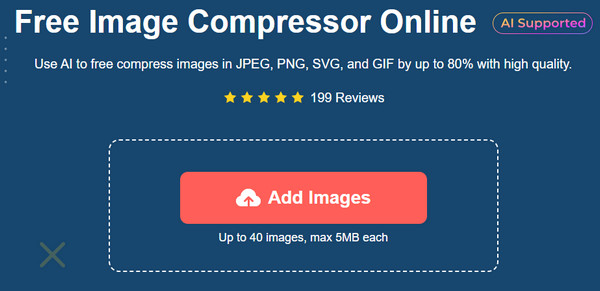
Korak 2.Nakon što se prva slika učita, možete vidjeti proces iz parametra. Također možete dodati više fotografija tijekom procesa kako biste stvorili skupnu kompresiju.
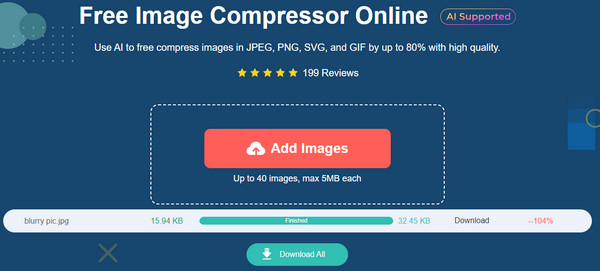
3. korakKada sve uvezene datoteke imaju riječ Finish u svom parametru, vrijeme je za njihov izvoz. Pritisnite gumb "Preuzmi sve" za početak izvoza.
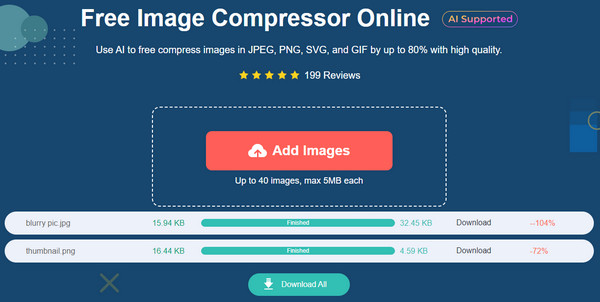
Dio 3: Promjena veličine fotografije na iPhoneu pretvaranjem u JPG
Alternativno, AnyRec besplatni HEIC pretvarač na mreži može smanjiti slike na iPhoneu bez gubitka kvalitete. Ovo je idealno za HEIC fotografije na vašem iPhoneu. Iako je HEIC izvrstan format za očuvanje kvalitete, još uvijek ima velike datoteke pa je AnyRec stvorio moćan alat za pretvorbu s algoritmom temeljenim na umjetnoj inteligenciji. Ima jednostavno korisničko sučelje u koje možete dodavati datoteke sa svog računala bez ograničenja. Besplatni HEIC Converter je praktičan pretvarač za sve popularne preglednike.
Značajke:
- Smanjite slike pretvaranjem HEIC u JPEG bez gubitka kvalitete.
- Dopustite korisnicima da učitaju deset slika dnevno s najviše 5 MB.
- Omogućite seriju pretvorbe s brzim procesom pretvorbe.
- Ne zahtijeva registraciju za korištenje alata za pretvaranje HEIC u JPG.
Korak 1.Idite na AnyRec Free HEIC Converter Online i kliknite gumb "Dodaj HEIC/HEIF" datoteke za prijenos fotografije. U lokalnoj mapi kliknite gumb "Otvori" za potvrdu odabrane slike.
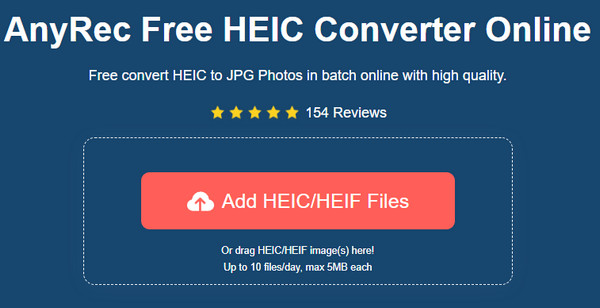
Korak 2.Mrežni alat automatski će pokrenuti postupak nakon što se slika prenese na njegovo sučelje. Ponovno kliknite gumb "Učitaj" za dodavanje druge datoteke.
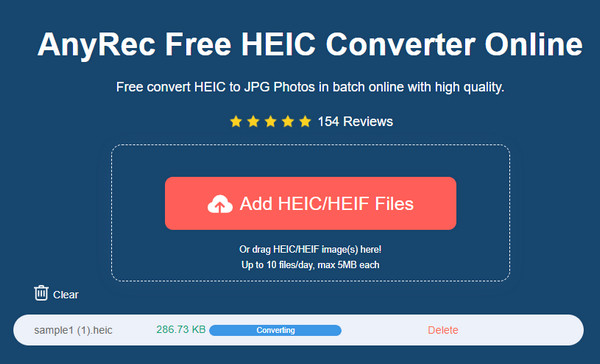
3. korakKada se svi prijenosi konvertiraju, kliknite gumb "Preuzmi sve" da biste ih spremili na svoj uređaj. Pritisnite gumb Očisti za početak nove serije.
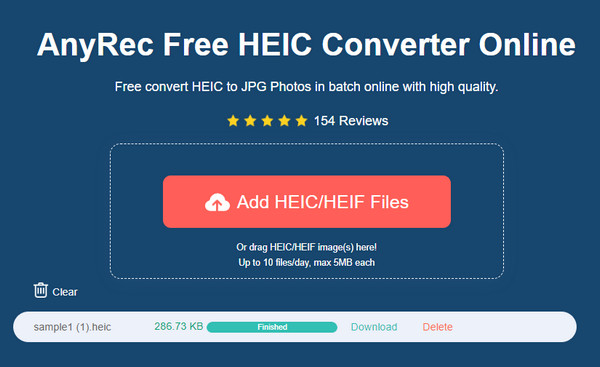
Dio 4: Često postavljana pitanja o smanjivanju fotografije na iPhoneu
-
1. Kako smanjiti fotografije na iPhoneu da izbjegnete nedostatak prostora za pohranu?
Prema zadanim postavkama, snimanje slika na kameri vašeg iPhonea sprema se kao JPEG, standardni format. Međutim, od izdanja najnovije verzije iOS-a, programeri su HEIC postavili kao zadani format za snimljene fotografije kako bi uštedjeli prostor za pohranu uređaja.
-
2. Mogu li poništiti izrezanu sliku na svom iPhoneu?
Da. Ako ste izrezali ili smanjili fotografiju i smatrate da je nedovoljna, to možete poništiti u aplikaciji Fotografije. Da biste to učinili, otvorite izrezanu sliku i dodirnite Uredi iz gornjeg desnog kuta. Zatim pronađite i dodirnite Vrati i Vrati izvornik. Slika će se tada vratiti na izvornu veličinu.
-
3. Kako smanjiti fotografije na Androidu?
Android uređaji također imaju ugrađen uređivač fotografija na galeriji. Da biste izrezali sliku, otvorite zadani preglednik fotografija. Odaberite fotografiju koju želite izrezati. Dodirnite Uredi, a zatim će se pojaviti izbornik za uređivanje. Alati za obrezivanje prvi se pojavljuju na prozoru. Promijenite veličinu slike pomoću unaprijed postavljenih postavki ili ručno.
Zaključak
Kako da smanji fotografije na iPhoneu? Postoji mnogo načina za obrezivanje i uređivanje veličine datoteke vaših slika. iPhone je popularan zbog svoje visokokvalitetne kamere koja može napravite fotografije HD, pa čak i čini postavke fleksibilnijima za snimanje najboljih snimaka. Naravno, aplikacija Fotografije nudi značajke za uređivanje koje ne zahtijevaju nikakve dodatke. Za druga rješenja, AnyRec Free Image Compressor Online dostupan je za Safari, Chrome i druge popularne preglednike. A AnyRec Free HEIC Converter Online može vam pomoći smanjiti fotografije na vašem iPhoneu za pretvaranje HEIC u JPG na iPhoneu, Android, Windows i Mac.
